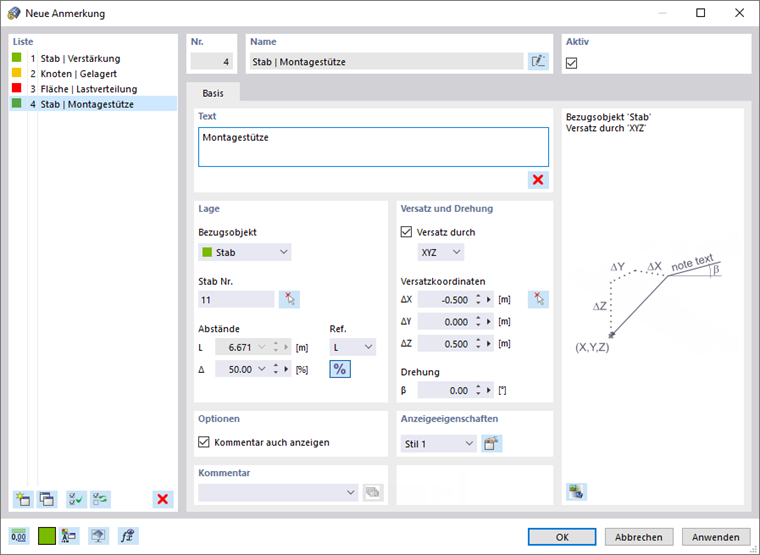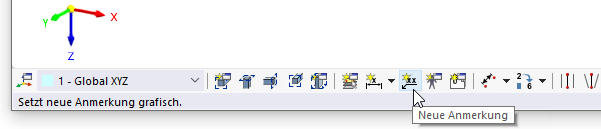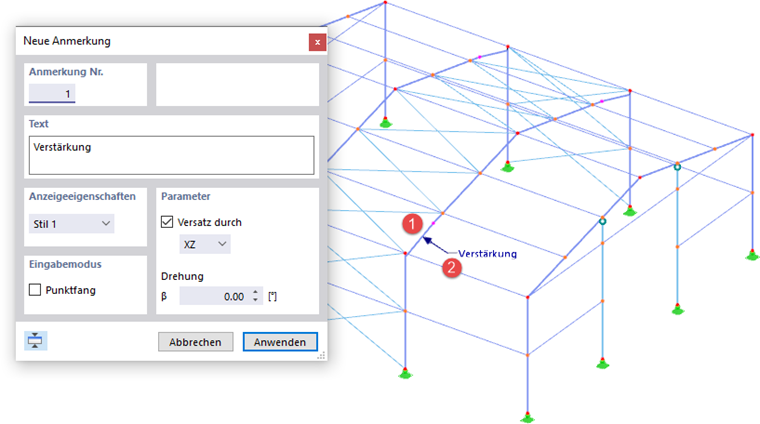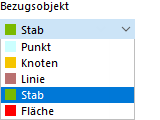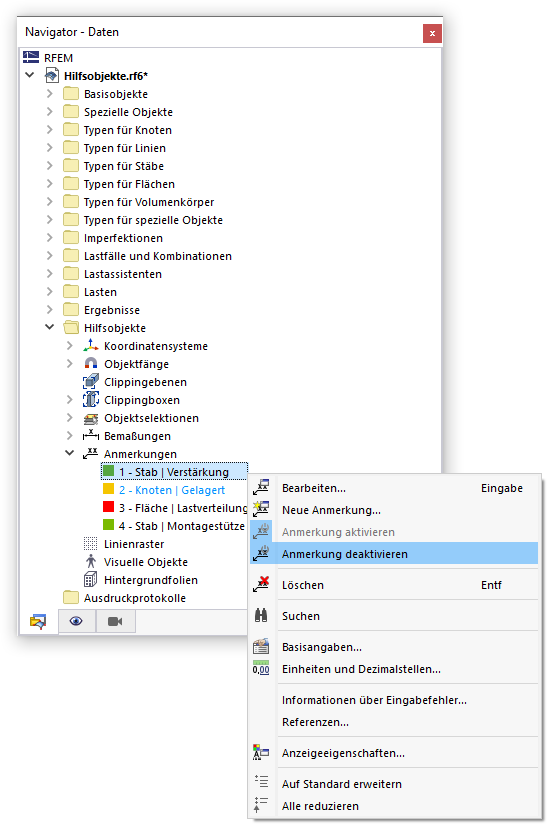Anmerkungen bieten die Möglichkeit, Objekte des Modells wie Lager, Stäbe oder Flächen mit einem kurzen Text zu beschreiben.
Mit der Schaltfläche
![]() in der CAD-Symbolleiste können Sie Anmerkungen direkt am Modell setzen.
in der CAD-Symbolleiste können Sie Anmerkungen direkt am Modell setzen.
Geben Sie hierzu im kleinen Dialog Neue Anmerkung den Text ein. Dann klicken Sie im Arbeitsfenster das Objekt an (1). Falls ein 'Versatz' aktiviert ist, setzen Sie die Anmerkung mit einem zweiten Mausklick im gewünschten Abstand (2). Die Anmerkung wird in der aktuellen Arbeitsebene bzw. der gewählten globalen Ebene platziert.
Text
Tragen Sie hier die Erläuterung ein.
Lage
Wählen Sie in der Liste das 'Bezugsobjekt' aus.
Die weiteren Parameter in diesem Abschnitt sind auf das Bezugsobjekt abgestimmt. Geben Sie die 'Nummer' des Objekts an oder bestimmen Sie es über die Schaltfläche
![]() grafisch.
grafisch.
Bei einer Linie oder einem Stab können Sie 'Abstände' festlegen: Sie definieren damit die Stelle, an der die Anmerkung am Objekt platziert wird. Sie ist auf den Linien- oder Stabanfang bezogen. Mit der Schaltfläche
![]() können Sie zwischen den relativen und absoluten Eingabeoptionen wechseln. Legen Sie in der Liste 'Ref.' die Bezugslänge oder -ebene der Anmerkung fest.
können Sie zwischen den relativen und absoluten Eingabeoptionen wechseln. Legen Sie in der Liste 'Ref.' die Bezugslänge oder -ebene der Anmerkung fest.
Bei einer Fläche können Sie die 'Koordinaten' der Stelle angeben, an der die Anmerkung platziert wird.
Versatz und Drehung
Der 'Versatz' beschreibt den Abstand der Anmerkung vom Bezugsobjekt. Im Schaltflächen-Dialog können Sie diesen Abstand grafisch festlegen (siehe Schritt (2) im Bild Anmerkung grafisch setzen).
Wählen Sie in der Liste die Ebene aus, in der die Anmerkung versetzt dargestellt werden soll. Mit dem Eintrag 'XYZ' können Sie die 'Versatzkoordinaten' Δ in jede der drei globalen Richtungen definieren, mit den übrigen drei Einträgen jeweils nur in einer globalen Ebene.
Um den Text der Anmerkung zu rotieren, geben Sie den Winkel β der 'Drehung' an.
Optionen
Das Kontrollfeld 'Kommentar auch anzeigen' steuert, ob der benutzerdefinierte Kommentar des Abschnitts unterhalb ebenfalls angezeigt wird.
Anzeigeeigenschaften
Der 'Stil' steuert, mit welchem Pfeilsymbol und Font die Anmerkung dargestellt wird. Sie können den aktuellen Stil über die Schaltfläche
![]() überprüfen: Es erscheint der Dialog 'Anzeigeeigenschaften' mit einer Vorschau der Anmerkung. Dort können Sie jeweils den Stil für verschiedene Arten von Anmerkungen anpassen.
überprüfen: Es erscheint der Dialog 'Anzeigeeigenschaften' mit einer Vorschau der Anmerkung. Dort können Sie jeweils den Stil für verschiedene Arten von Anmerkungen anpassen.
Anzeige der Anmerkungen
Die Anmerkungen können Sie im 'Navigator - Anzeige' unter der Kategorie 'Hilfsobjekte' ein- oder ausblenden (vergleiche Bild Bemaßungen ein- und ausblenden ). Der 'Navigator - Daten' bietet die Möglichkeit, die Anzeige der Anmerkungen individuell zu steuern.
Alternativ verwenden Sie das Kontrollfeld Aktiv im Dialog (siehe Bild Neue Anmerkung).